chrome标签页太多可通过标签页组、固定标签页、搜索标签页及第三方工具如onetab进行高效管理,关键在于建立分类与归档习惯;要让chrome运行流畅,需定期使用任务管理器排查资源占用、清理缓存、合理开启硬件加速、谨慎管理扩展程序并适时重置设置;扩展程序是效率与风险并存的双刃剑,应从官方商店选择高信誉、低权限、必要且少而精的扩展,定期清理冗余并警惕权限异常,才能真正发挥chrome作为生产力工具的潜力。
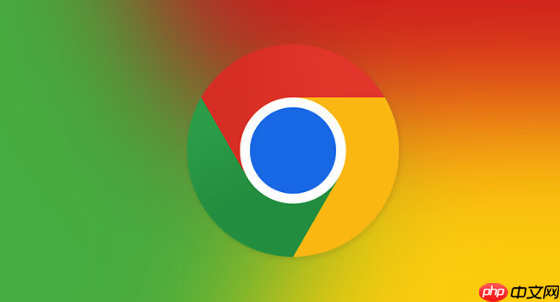
高效使用Chrome,在我看来,不是掌握多少“黑科技”,而是培养一套更聪明、更符合个人习惯的浏览策略,以及懂得如何利用Chrome本身那些被忽视的功能。它关乎效率,更关乎一种数字生活的“心流”体验,让你在信息洪流中游刃有余,而不是被它裹挟。很多时候,我们觉得Chrome慢或者不好用,其实是我们的使用习惯没有跟上它进化的脚步,或者说,我们没有真正去“驯服”它。
我们总是在抱怨Chrome占用内存,拖慢电脑,但很少反思,是不是我们自己让它背负了太多不必要的负担?真正的高效,在于精简、在于自动化、在于对核心功能的深度挖掘。
要让Chrome真正成为你的生产力工具,而不是一个拖油瓶,关键在于以下几个方面:
首先,要彻底理解“标签页管理”的艺术。我们多数人都有“标签页囤积症”,打开几十个标签页是常态,这不仅消耗资源,更消耗我们的认知带宽。所以,学会利用标签页组、固定标签页,甚至是一些第三方的标签页管理工具,把不用的、临时的、归档的标签页分门别类处理掉。
其次,深入挖掘Chrome的搜索和地址栏功能。它远不止一个简单的网址输入框,它能直接搜索书签、历史记录,甚至通过自定义搜索引擎实现快速跳转和搜索特定网站内容。我个人就很喜欢设置一些关键词,比如输入“jd + 商品名”直接跳到京东搜索结果,省去了打开网站再搜索的步骤。
再来,谨慎选择和管理扩展程序。扩展程序是Chrome的灵魂,但也是它性能的“双刃剑”。一个好的扩展能极大提升效率,但过多的、劣质的或权限过高的扩展,会是性能杀手和隐私漏洞。定期审视和清理你的扩展列表,只保留那些真正不可或缺的。
还有,别忘了利用Chrome的同步功能。它能让你在不同设备间无缝切换,书签、历史记录、密码甚至打开的标签页都能同步,这对于多设备用户来说简直是福音。同时,合理使用多用户配置文件,能有效隔离工作和个人浏览环境,互不干扰。
最后,定期进行一些维护性的操作,比如清理缓存、检查更新,这些看似简单的步骤,对保持Chrome的流畅运行至关重要。
这几乎是每个Chrome用户的“甜蜜负担”。我经常发现自己不知不觉就开了几十个标签页,然后电脑风扇开始狂转,思绪也跟着混乱起来。要解决这个问题,光靠手动关闭是治标不治本的,关键在于建立一套“标签页卫生”的习惯。
一个非常实用的内置功能是“标签页组”。你可以把相关的标签页拖拽到一起,右键选择“将标签页添加到新组”。给组命名,选择颜色,这样,你就可以把项目A、项目B、个人兴趣等不同主题的标签页清晰地分开。当我专注于某项工作时,我甚至可以折叠其他不相关的标签页组,让界面瞬间清爽,大大减少视觉干扰和认知负荷。这就像给你的数字工作区做了分区,一目了然。
另一个简单却极其有效的技巧是“固定标签页”。对于那些你每天都用的网站,比如你的邮箱、项目管理工具、聊天应用,右键点击标签页选择“固定”。它们会缩小并移动到浏览器左侧,不会被误关,而且每次打开Chrome都会自动加载。这样,那些核心的工作入口就永远在那里,触手可及。
当你打开了太多标签页,实在懒得一个个找时,“搜索标签页”功能就派上用场了。在地址栏输入
chrome://flags
当然,如果你是重度标签页用户,一些第三方扩展程序,比如“OneTab”或“The Great Suspender”(虽然后者有过争议,但核心理念是好的,也有其他替代品),它们能把所有打开的标签页一键收纳成一个列表,释放内存,需要时再单独打开。但用这类工具要小心,确保选择信誉良好的。
说到底,高效管理标签页,是一种自律。它要求你思考:这个标签页我真的需要马上用吗?它属于哪个任务?用完之后是不是可以关闭或归档?
Chrome的“内存大户”名声在外,但很多时候,它的卡顿和缓慢并非无解。我发现,多数用户只是被动接受,却很少主动去探究背后的原因。其实,Chrome提供了不少工具和设置,能帮助我们“驯服”它。
首先,Chrome内置的“任务管理器”是你的第一道防线。按下Shift + Esc,你会看到一个类似于操作系统任务管理器的窗口,它会列出Chrome中每个标签页、每个扩展程序以及后台进程的资源占用情况(内存、CPU、网络)。当你发现Chrome卡顿,或者某个标签页特别耗电时,打开它,你就能迅速定位到“罪魁祸首”,然后选择结束进程。我经常用它来找出那些悄悄消耗资源的广告或不活跃的网页。
其次,审视你的扩展程序。这一点怎么强调都不过分。一个设计糟糕的扩展程序,或者你安装了太多不必要的扩展,它们会在后台持续运行,消耗CPU和内存。定期去
chrome://extensions
再来,清理缓存和数据。随着时间的推移,Chrome会积累大量的缓存文件、历史记录、Cookie等。这些数据虽然能加快页面加载,但过多也会成为负担,甚至导致一些奇怪的显示问题。定期(比如每月一次)清理这些数据,特别是清除“缓存图片和文件”和“Cookie及其他网站数据”,能有效减轻Chrome的负担。路径是:设置 -> 隐私和安全 -> 清除浏览数据。
硬件加速的设置也值得检查。在设置中搜索“硬件加速”,确保“使用硬件加速(如果可用)”是开启的。这能让Chrome利用你电脑的显卡来处理图形渲染,从而减轻CPU的负担,让浏览更流畅。但有时,某些显卡驱动或配置可能与硬件加速不兼容,反而导致问题,这时可以尝试关闭它看看效果。
最后,如果你真的遇到顽固的性能问题,可以尝试重置Chrome设置。这会把你的Chrome恢复到初始状态,但不会删除你的书签、历史记录和密码。这通常能解决一些由设置冲突或损坏引起的性能问题。
Chrome扩展程序,对我来说,就像一把双刃剑。用得好,它能让你的浏览器变成一个无所不能的超级工具;用不好,它就是吞噬你电脑性能和隐私的“恶魔”。很多人安装扩展程序,就像收集邮票一样,看到什么新奇的都想装,结果就是浏览器臃肿不堪。
选择扩展程序,首先要看它的“出身”。尽量从Chrome网上应用店安装,并关注开发者是谁,是否是知名公司或独立开发者。下载量、评分和用户评论是重要的参考指标。那些只有几十个下载量,评论区一片空白的扩展,我通常会持谨慎态度。
其次,仔细阅读扩展程序的“权限”要求。当你安装一个扩展时,Chrome会提示它需要访问哪些数据或执行哪些操作。一个简单的截图工具,如果要求访问你所有网站的数据,那就要警惕了。一个PDF阅读器,如果要求读取你的地理位置,那也显得不合逻辑。很多时候,我们点击“同意”太快,却不知道自己把哪些信息暴露了。我个人经验是,如果一个扩展的权限要求超出了其功能应有的范围,我宁愿不装。
再者,数量真的不代表质量。我见过很多朋友,装了二三十个扩展,但真正每天都在用的可能就那么三五个。每一个扩展程序,无论它是否在运行,都会或多或少地占用一些系统资源。所以,定期去
chrome://extensions
我个人偏向于寻找那些能替代多个小功能的“多合一”扩展,或者干脆使用Chrome内置功能。比如,很多网页翻译功能,Chrome现在已经做得很好,就不一定非要装一个独立的翻译扩展。密码管理方面,Chrome自带的密码管理器也相当好用,如果你没有特别复杂的跨浏览器需求,可能就不需要第三方密码管理扩展。
最后,保持警惕。网络钓鱼和恶意软件无处不在,有些伪装成实用工具的扩展程序,实际上是为了窃取你的数据。定期查看扩展程序的更新日志,留意是否有异常行为。如果一个扩展突然要求新的、不合理的权限,或者你的浏览器行为变得异常,那可能就是时候卸载它了。
扩展程序是效率的放大器,但前提是你懂得如何明智地选择和管理它们。




Copyright 2014-2025 https://www.php.cn/ All Rights Reserved | php.cn | 湘ICP备2023035733号